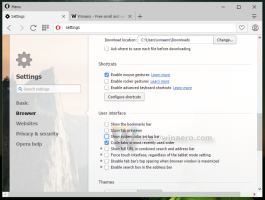Ορίστε την προεπιλεγμένη ενέργεια μεταφοράς και απόθεσης στα Windows 10, Windows 8 και Windows 7
Όταν σύρετε ένα αρχείο ή έναν φάκελο από τη μια θέση στην άλλη στην Εξερεύνηση αρχείων, θα σας προσφέρει να το μετακινήσετε ή αντιγράψτε το ανάλογα με το αν το σύρετε σε άλλο φάκελο στην ίδια μονάδα δίσκου ή σε άλλη μονάδα δίσκου. Εάν θέλετε να προσαρμόσετε την προεπιλεγμένη ενέργεια, είναι δυνατό. Σε αυτό το άρθρο, θα δούμε πώς μπορεί να γίνει.
Για να αλλάξετε προσωρινά την προεπιλεγμένη ενέργεια, μπορείτε να χρησιμοποιήσετε πλήκτρα τροποποίησης πληκτρολογίου. Χωρίς αλλαγή ρυθμίσεων, μπορούν να εκτελεστούν οι ακόλουθες ενέργειες:
- Κράτα το Ctrl πληκτρολογήστε ενώ σύρετε ένα αρχείο ή έναν φάκελο σε αντίγραφο το.
- Κράτα το Μετατόπιση πληκτρολογήστε ενώ σύρετε ένα αρχείο ή έναν φάκελο σε κίνηση το.
- Κράτα το Alt πληκτρολογήστε ενώ σύρετε ένα αρχείο ή έναν φάκελο σε δημιουργήστε μια συντόμευση.
Συμβουλή: δείτε Τρόπος εμφάνισης της ενέργειας που θα συμβεί όταν επιλεγμένα στοιχεία σύρονται στην Εξερεύνηση αρχείων.
Εάν προτιμάτε να αλλάξετε μόνιμα την επιθυμητή ενέργεια χωρίς να χρησιμοποιήσετε κανένα κλειδί τροποποίησης, πρέπει να εφαρμόσετε μια απλή προσαρμογή μητρώου.
- Ανοιξε Επεξεργαστής Μητρώου.
- Μεταβείτε στο ακόλουθο κλειδί μητρώου:
HKEY_CLASSES_ROOT\*
Συμβουλή: Βλ πώς να μεταβείτε στο επιθυμητό κλειδί μητρώου με ένα κλικ.
- Δημιουργήστε μια νέα τιμή DWORD 32 bit εδώ με το όνομα DefaultDropEffect. Εάν χρησιμοποιείτε Windows 10 64-bit, πρέπει ακόμα να δημιουργήσετε μια τιμή DWORD 32-bit. Ορίστε τα δεδομένα τιμής του ως εξής:
- 0 - δεν θα εκτελεστεί καμία ενέργεια,
- 1 - από προεπιλογή, το αρχείο ή ο φάκελος που σύρθηκε θα αντιγραφεί,
- 2 - το αντικείμενο που σύρθηκε θα μετακινηθεί,
- 4 - θα δημιουργηθεί μια συντόμευση για το αρχείο ή το φάκελο που έχει συρθεί.
Στο παρακάτω στιγμιότυπο οθόνης, ορίζω την προεπιλεγμένη ενέργεια σε "αντιγραφή", δηλαδή DefaultDropEffect = 1:
- Επαναλάβετε το ίδιο tweak κάτω από το κλειδί.
HKEY_CLASSES_ROOT\AllFilesystemObjects
- Τώρα προσπαθήστε να σύρετε ένα αρχείο ή φάκελο σε κάποια άλλη θέση. Στην περίπτωσή μου θα αντιγραφεί.
Τελείωσες. Μπορείτε πάντα να επαναφέρετε αυτό το tweak διαγράφοντας την τιμή DefaultDropEffect. Και φυσικά, μπορείτε ακόμα να χρησιμοποιήσετε πλήκτρα τροποποίησης για να αλλάξετε την ενέργεια. Ή μπορείτε απλά να χρησιμοποιήσετε το δεξί κουμπί του ποντικιού για μεταφορά και απόθεση και τα Windows θα σας εμφανίσουν ένα μενού περιβάλλοντος που θα σας ρωτήσει τι θέλετε να κάνετε.
Για να αποφύγετε την επεξεργασία μητρώου για αυτό το tweak, μπορείτε να χρησιμοποιήσετε Winaero Tweaker. Σας επιτρέπει να ορίσετε την προεπιλεγμένη ενέργεια drag-n-drop με ένα μόνο κλικ! Επιλέξτε την κατάλληλη επιλογή στην ενότητα Behavior\Default Drag-n-Drop action:
Αυτό είναι.